华硕主板 AMD平台如何开启TPM2.0
来源:www.laobaicai.net 发布时间:2021-08-13 13:15
安装win11系统就需要开启TPM2.0,很多用户都不知道TPM2.0怎么开启。此前我们分享了intel平台的华硕主板如何开启TPM2.0的相关教程,下面老白菜u盘启动盘为大家分享华硕主板 AMD平台开启TPM2.0的操作方法。事实上操作都是大同小异的。
华硕主板 AMD平台开启TPM2.0:
1、重启电脑后,敲击键盘上Del键以进入BIOS;
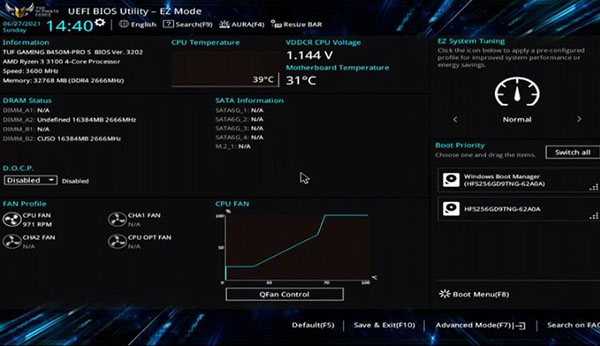
2、按F7,或点击“Advanced Mode(高级模式)”,进入高级模式。
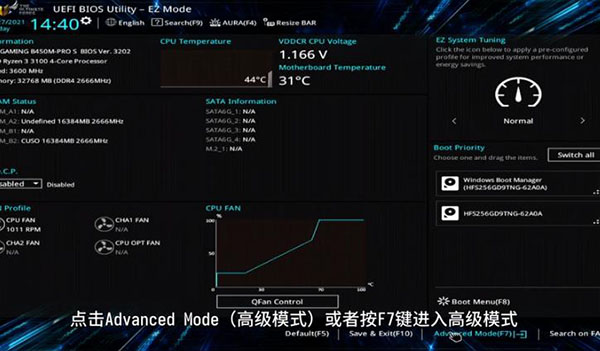
3、找到“Advanced(高级)”选项卡;如图所示:
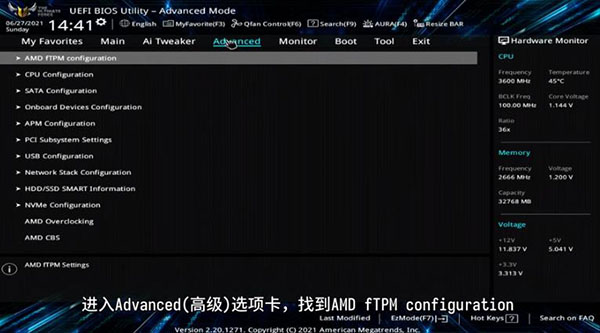
4、进入“AMD fTPM configuration(AMD fTPM 配置)”如图所示:
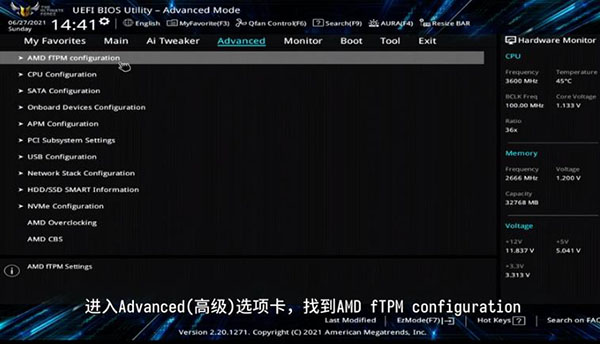
5、把“Selects TPM device(选择TPM设备)”设置为“Enable Firmware TPM(启用固件TPM)”如图所示:
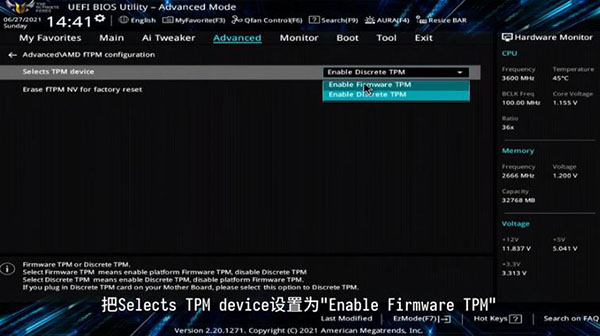
6、在弹出的notice提示窗口中,我们点击“OK”。
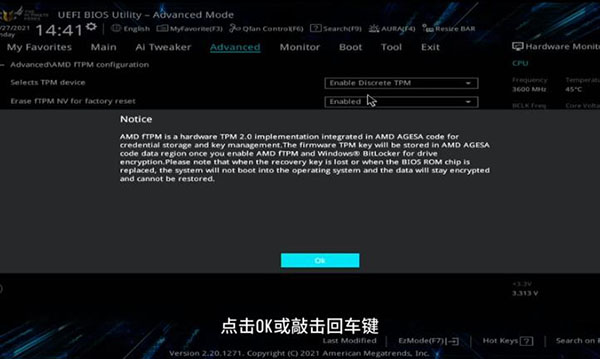
7、按下F10键,点击ok,保存退出即可。
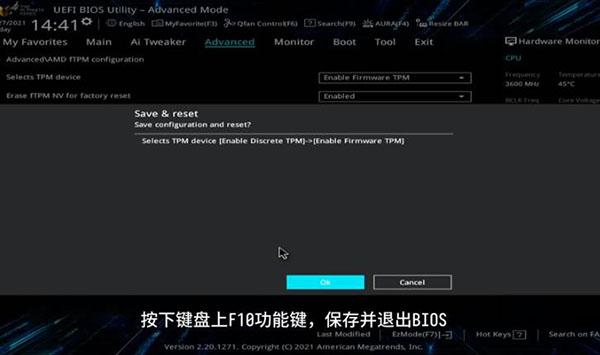
推荐阅读
"win10系统亮度调节无效解决方法介绍"
- win10系统没有亮度调节解决方法介绍 2022-08-07
- win10系统关闭windows安全警报操作方法介绍 2022-08-06
- win10系统无法取消屏保解决方法介绍 2022-08-05
- win10系统创建家庭组操作方法介绍 2022-08-03
win10系统音频服务未响应解决方法介绍
- win10系统卸载语言包操作方法介绍 2022-08-01
- win10怎么还原系统 2022-07-31
- win10系统蓝屏代码0x00000001解决方法介绍 2022-07-31
- win10系统安装蓝牙驱动操作方法介绍 2022-07-29
老白菜下载
更多-
 老白菜怎样一键制作u盘启动盘
老白菜怎样一键制作u盘启动盘软件大小:358 MB
-
 老白菜超级u盘启动制作工具UEFI版7.3下载
老白菜超级u盘启动制作工具UEFI版7.3下载软件大小:490 MB
-
 老白菜一键u盘装ghost XP系统详细图文教程
老白菜一键u盘装ghost XP系统详细图文教程软件大小:358 MB
-
 老白菜装机工具在线安装工具下载
老白菜装机工具在线安装工具下载软件大小:3.03 MB










